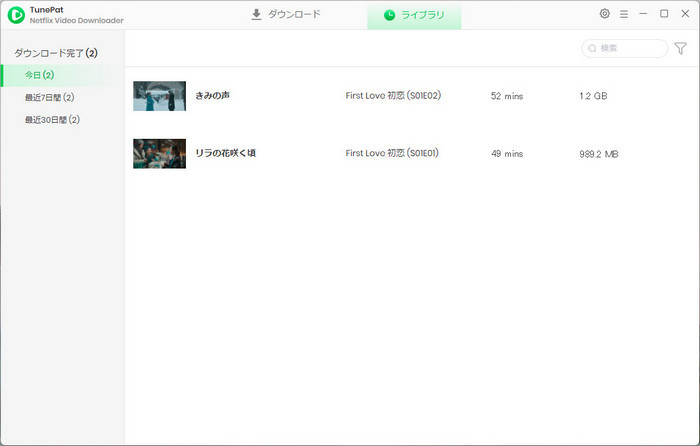TunePat Netflix Video Downloader は 、高速な Netflix 動画ダウンローダーです。これ一本を使えば、Netflix での映画やドラマ、アニメを高速でダウンロード保存できます。さらに、オーディオトラックと多言語字幕もそのまま保持します。これで、Netflix で配信される動画を Android スマホ、iPhone、iPad、MP4 プレイヤーなどデバイスに入れ、通学や通勤途中、電車の中や旅行先でも動画を見ることができます。
TunePat Netflix Video Downloader はシェアウェアですが、無料体験ができます。ただし、無料試用版では、各動画の最初の5分間しかダウンロードできません。無料体験で、動作を確認した上、気に入れば購入ができます。製品版を購入した後、無料体験版から製品登録を行えば、オーディオトラックおよび字幕を選択するだけでなく、動画のダウンロード画質も設定でき、Netflix から高画質(HD)の動画を完全にダウンロード保存できます。
 ここをクリックして、最新バージョンのTunePat Netflix Video Downloaderを【Windows】にダウンロードしてください。
ここをクリックして、最新バージョンのTunePat Netflix Video Downloaderを【Windows】にダウンロードしてください。
 ここをクリックして、最新バージョンのをTunePat Netflix Video Downloader【Mac】にダウンロードしてください。
ここをクリックして、最新バージョンのをTunePat Netflix Video Downloader【Mac】にダウンロードしてください。
 ここをクリックして、TunePat Netflix Video Downloaderのライセンスキーを購入してください。
ここをクリックして、TunePat Netflix Video Downloaderのライセンスキーを購入してください。
※製品の登録手順と操作方法について、Windows版とMac版はほぼ同じです。以下は、Windows版の操作画面を例にします。
Step1上記のダウンロードリンク先をクリックして、TunePat Netflix Video Downloader を PC にダウンロードしてインストールした後、実行します。
Step2TunePat Netflix Video Downloader のメイン操作画面の右上部にある「鍵アイコン」をクリックするか、「メニューアイコン」をクリックして、「製品登録」を選択してください。
Step3ポップアップしてきた登録画面で、メールアドレスとライセンスキーをコピー & ペーストします。「登録」をクリックすれば、完了です。これで、製品版の全機能を制限なしでご利用いただくことができます。
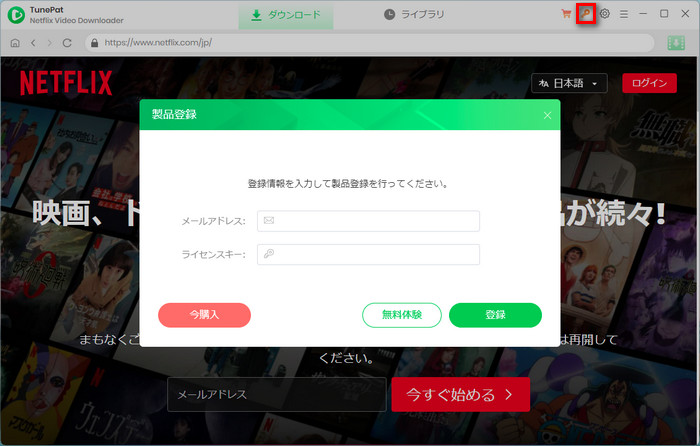
ヒント:正しく登録するために、登録情報の前後にスペースが入っていないことを確認してください。
Step1TunePat Netflix Video Downloader を使用する時、Netflix のアカウントにログインするよう求められます。ここでは、アカウントの情報を入力してログインします。ログインの画面は以下の通りです。
TunePat は、お使いのNetflix アカウントの情報収集は一切しませんので、ご安心ください。
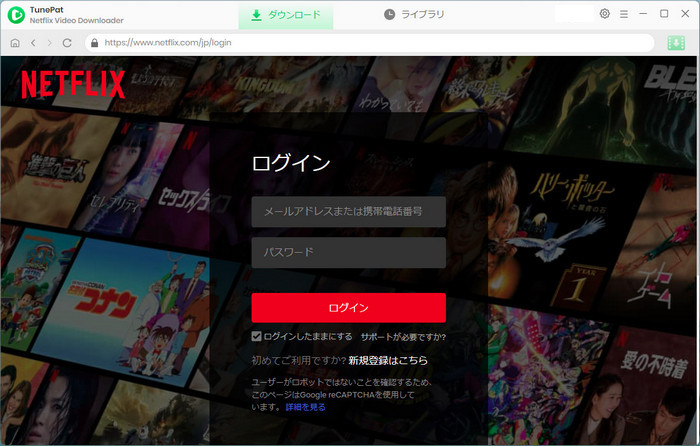
ログインした後、メイン画面で「検索アイコン」をクリックして、検索ボックスにダウンロードしたいNetflix の映画やドラマのタイトルを入力し、「Enter キー」を押します。
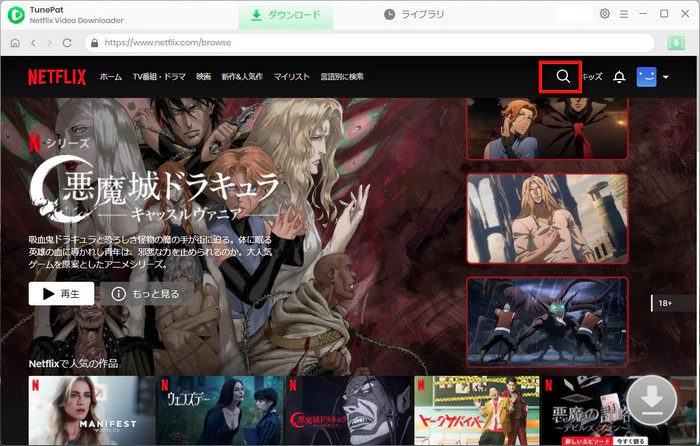
Step2画面の右上部にある「歯車アイコン」をクリックして、設定ウィンドウを開きます。出力画質を(高、中、低)を設定して、最大HD-1080p または720pを保存できます。「出力フォルダ」も変更できます。そして、出力形式をMP4 かMKVにして設定することもできます。
*ご注意:日本語や中国語、韓国語などの字幕で見るには、出力オプションで字幕言語を日本語か、中国語または韓国語に選択し、下の字幕タイプを「ハードサブ」に選択してください。
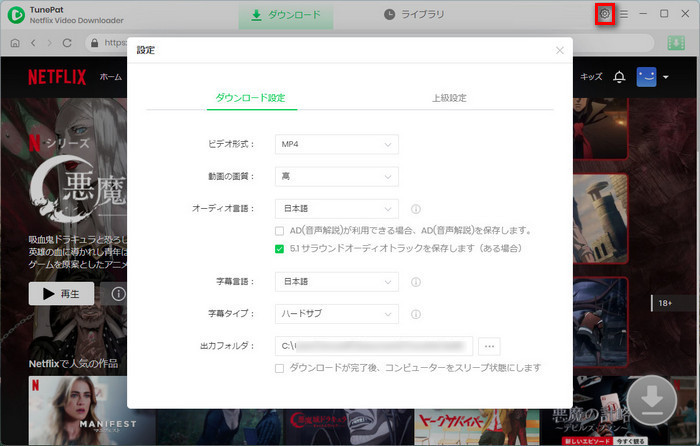
Step3ダウンロードしたい動画を選んで、詳細情報のページを開きます。それから、右下にある緑の「ダウンロードアイコン」をクリックして、Netflix 動画のダウンロードを開始します。
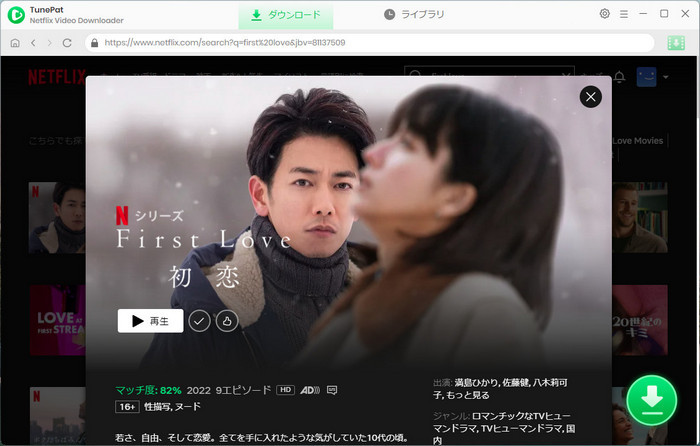
「ダウンロードアイコン」をクリックすると、以下の画面が表示されます。ここで、ダウンロードしたい話数を選択することができます。
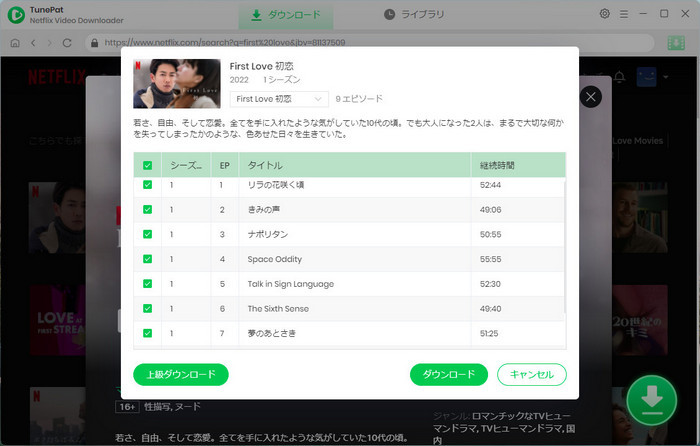
次に、左下の「上級ダウンロード」ボタンをクリックして、動画の画質、オーディオトラックと字幕を選択した後、「ダウンロード」をクリックしてください。
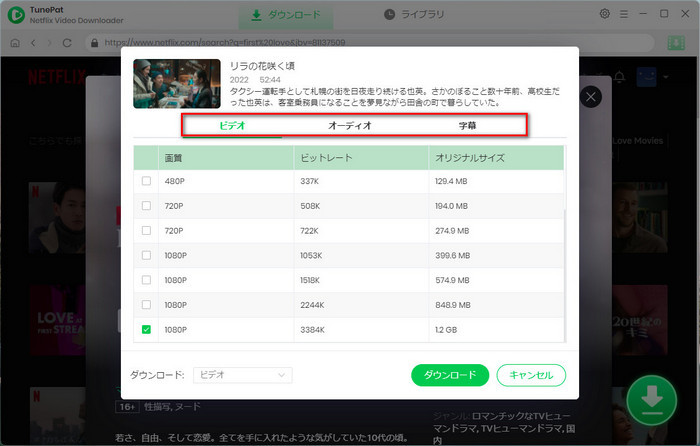
Step4ダウンロードが完了した後、上部にある「ライブラリ」をクリックして、ダウンロード済の動画ファイルを確認できます。